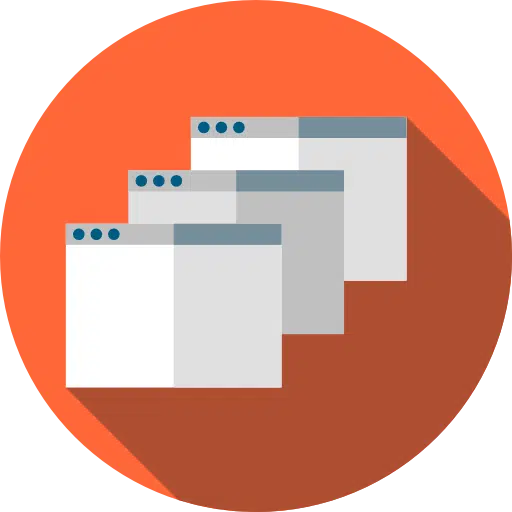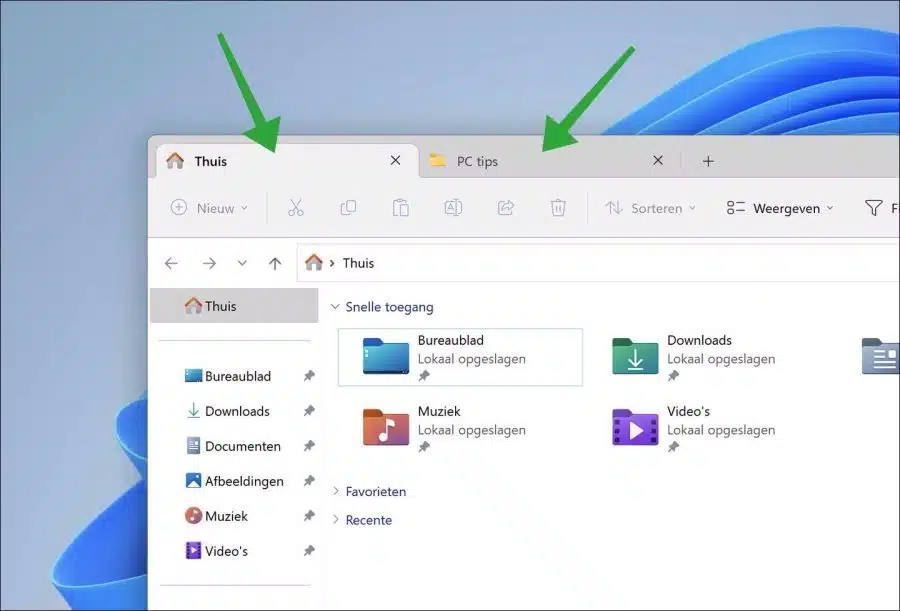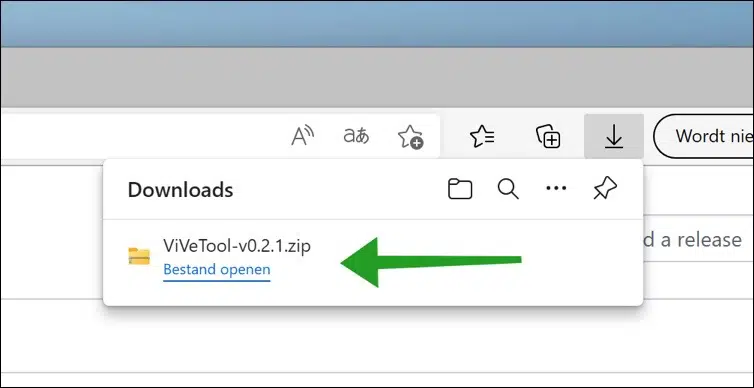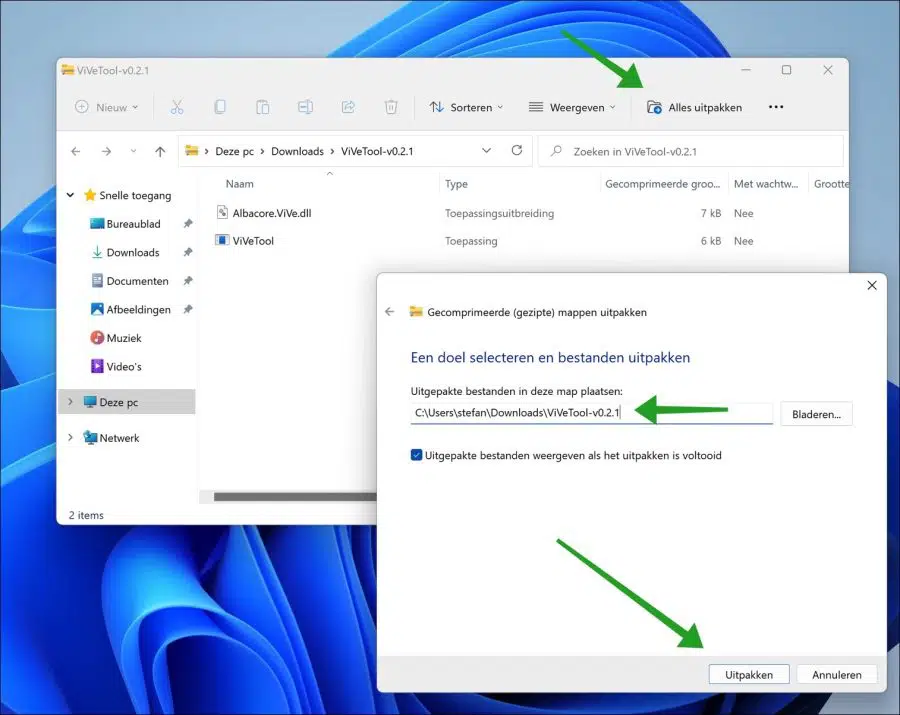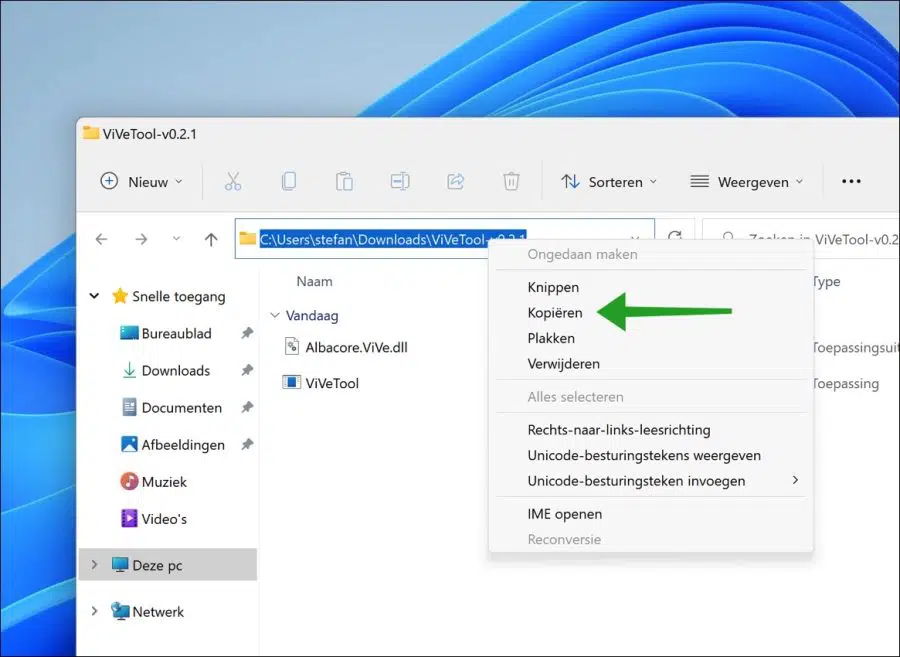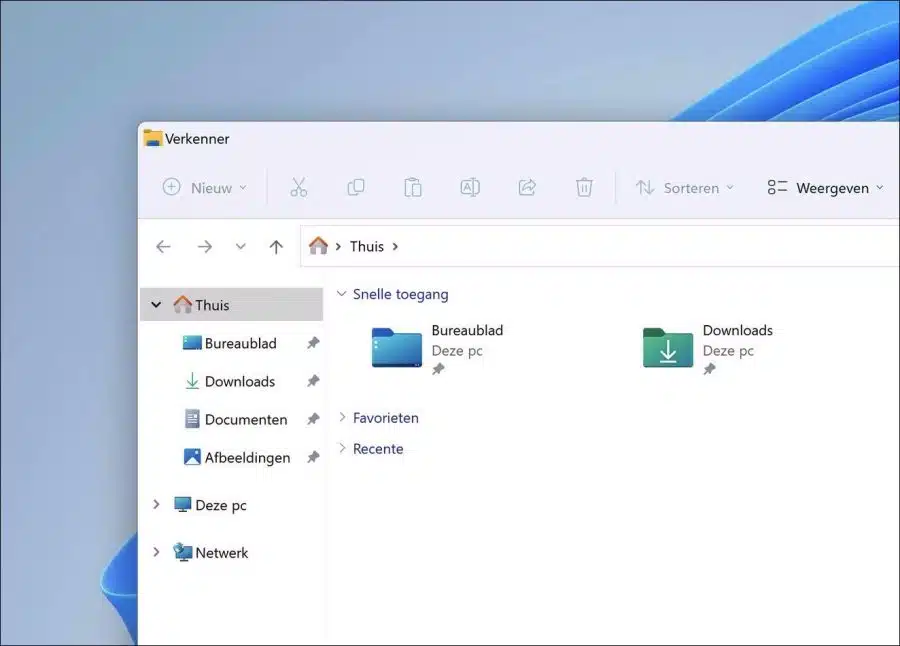In Windows 11 el explorador lo ha estado usando desde el Actualización 22H2 pestañas. Estas pestañas son estándar. habilitado, también puedes desactivar las pestañas.
De pestañas en el explorador no se puede desactivar a través de la configuración. Para eliminar las pestañas en el explorador, necesitará una herramienta para desactivar esta función.
Las pestañas del explorador aún no son lo que deberían ser, todavía se informan regularmente de errores y problemas y, para algunos, esto también hace que el ordenador sea más lento. Si no utiliza las pestañas y desea desactivarlas, lea este artículo para saber cómo hacerlo.
Deshabilitar pestañas en el Explorador de Windows
Para empezar con descarga ViVeTools a tu computadora con Windows 11.
Luego abra el archivo ZIP y extraiga todos los archivos en una carpeta de su elección. Haga clic en Extraer.
Copie la ruta al portapapeles. Necesitamos esta ruta a los archivos vivetool.
Entonces abre uno Símbolo del sistema como administrador. En el símbolo del sistema, primero use el comando "cd" para ir a la carpeta donde se encuentra ViVetool.exe.
En el símbolo del sistema escriba:
vivetool.exe /disable /id:37634385 vivetool.exe /disable /id:36354489
Ahora reinicie su computadora. Después de reiniciar, verá que el Explorador de Windows ya no tiene pestañas. A continuación puedes ver el resultado.
Lea también: Restaura el antiguo Explorador de Windows en Windows 11.
espero que esto te ayude. ¡Gracias por leer!